|
Maya

|
Traduit en
 par
Stella
par
Stella

Traduit en
 par
Byllina
par
Byllina

Traduit en  par Sandra d'
Assinaturas
par Sandra d'
Assinaturas
Traduit en
 par Sternchens : danke Andrea !
par Sternchens : danke Andrea !

Ce tutoriel est une création personnelle, réalisée avec
PSP 12.
Toute ressemblance n'est que pure coïncidence.
Il est strictement interdit de reproduire ou de
distribuer ce tutoriel sans ma permission écrite.
Vous
aurez besoin du matériel suivant pour faire ce tutoriel
Filtres
* FM Tile Tools
* Neology
* Penta Com
* Unplugged Effects
* Xero
* Filters Unlimited
* DC Layer (Dark Glass) : inclus dans le fichier
matériel
- à importer dans Filters Unlimited -
Pour télécharger
ces filtres, cliquez ici :
http://www.creationsylvie.net/psp/filtres_psp.html
Si
vous ne savez pas comment importer un filtre dans
Filters Unlimited
Cliquer ici :
http://www.creationsylvie.net/psp/trucs_astuces_psp_filter_unlimited.html
Installer les filtres dans le répertoire Plugins de
votre choix
Matériel
* Tubes –
Tubes
de décoration – Masque - Texture
Placer le matériel dans les répertoires de votre choix.
Placer la texture dans votre dossier Texture de PSP.
Tubes :
Narah
Angie
Lori Rhae -
malheureusement, je ne sais pas où elle partage ses
tubes.
Masque - Template d'Eva
Kipler
Merci à vous tous pour votre magnifique travail.
** Les calques de certains tubes sont invisibles afin de
réduire le poids du fichier Matériel.
Les rendre visible (enlever le
X rouge) à l'ouverture du
tube.
**
Il est strictement interdit d'enlever la signature, de renommer
les tubes ou de redistribuer
les tubes sans
l'autorisation écritedes créateurs de ces tubes.
Merci de respecter leurs conditions d'utilisations.
Télécharger le matériel
ici :

Préparation.
Ouvrir
les tubes.
À l'aide de la touche Shift et la lettre D de votre
clavier,
faire une copie des tubes.
Fermer les
originaux.
Palette Styles et Textures
Choisir deux couleurs, claire pour le Premier Plan et
plus foncée pour l’Arrière Plan.
J'ai choisi la couleur # e6d7e9 pour le Premier plan.
Et la couleur # ba7aa4 pour l’Arrière-plan .
Note
: Relever les valeurs de teinte et de saturation de
votre Couleur d'Arrière Plan.
Ouvrir la fenêtre de configuration de la couleur
d’Arrière Plan
Onglet Dégradé
Repérer le Dégradé " Premier plan – Arrière Plan "
Style Halo – Répétition : 0 - Inverser : décoché.
Horizontal = 50 - Vertical = 50
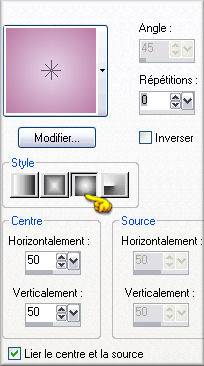
Vous êtes prêts ? Alors allons-y !
|
Pour vous guider pendant la création de ce tag,
cliquer sur cette flèche avec le bouton gauche de la souris
et déplacer pour marquer votre ligne
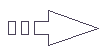 |
Étape 1
Ouvrir une nouvelle image 700 x 500, fond transparent
Outil Pot de peinture
Appliquer le dégradé dans la nouvelle image.
Effets – Effets de Bords - Accentuer
Étape 2.
Aller au tube
" Narah_0582_Woman_June2010.pspimage " (Femme")
Édition – Copier.
Retourner à votre tag.
Édition – Coller comme nouveau calque
Réglage - Flou - Flou Gaussien
Rayon à 20%.
Effets - Modules Externes - Neology - Blend Mosaic
Configuration par défaut
Palette des Calques
Réduire l'opacité à 24
Effets -Modules Externes - FM Tile Tools - Blend Emboss
Configuration par défaut.
Vous devriez avoir ceci:

Étape 3
Palette Styles et Textures
Configuration du Premier Plan = Onglet Couleur (#
e6d7e9) - rose pâle
Ouvrir l'image " evak_fast-track_templates_A_3.jpg "
(masque) et l'abaisser
sur la plan de travail de PSP.
Calque - Nouveau Calque Raster
Outil Pot de Peinture
Appliquer la couleur de Premier Plan dans le nouveau
Calque
Calque - Nouveau Calque de Masque - A partir d'une image
Repérez l'image " evak_fast-track_templates_A_3.jpg "

Calques - Fusionner - Fusionner le Groupe.
Faites 2 fois :
Réglage - Netteté - Netteté
Vous devriez avoir ceci :
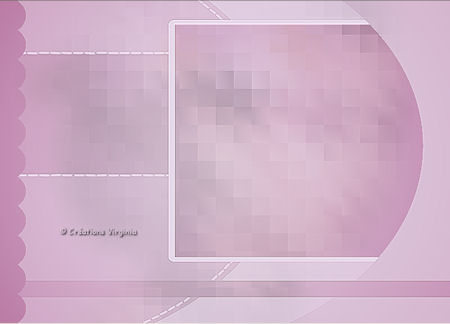
(Vous pouvez fermer l'image du masque, nous n'en avons
plus besoin.)
Étape 4.
Baguette Magique - Mode Ajouter - Valeur RVB - Tolérance
= 0

Sélectionner le bord du cadre ainsi que les parties du masque,
à droite, comme ceci :
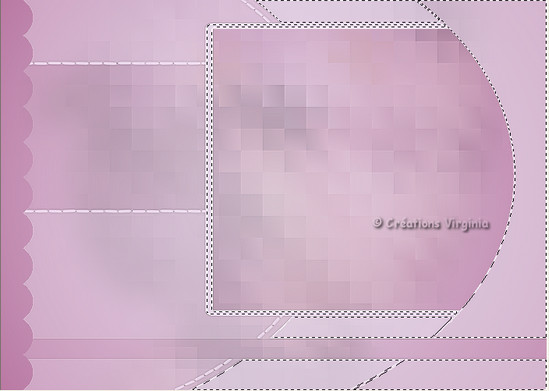
Effets
- Modules externes - Penta Com - VTR 2
Configuration par défaut.
Sélection - Désélectionner Tout.
Effets - Effets 3 D - Ombre de Portée
Configuration : 1 - 1 - 30 - 5 / Couleur = Blanc
Étape 5.
Outil Baguette Magique
Sélectionner la bordure dentelée, à gauche.
Sélection - Modifier - Contracter de 5 pixels.
Palette des Calques - Se placer sur le calque du fond et
l'activer
Calque - Nouveau Calque Raster
Outil Pot de peinture
Appliquer la couleur d'Arrière Plan (foncée) dans la
sélection
Effets - Effets de textures - Texture
Repérer la texture " whitebeigeblack_small.jpg "
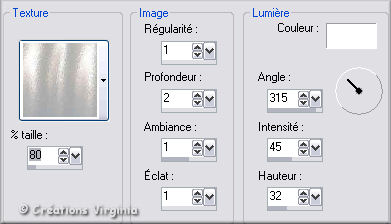
Sélection - Désélectionner tout
Vous devriez avoir ceci :

Effets - Effets 3 D - Ombre de Portée
Configuration : 1 - 1 - 40 - 15 / Couleur = Noir
Étape 6.
Outil Sélecteur
Tirer le petit repère central du haut pour agrandir la
bordure vers le haut du tag :
(Le pointeur de la souris se transforme en flèche.)
Puis tirer sur le petit repère central du bas.

La deuxième bordure doit avoir la même hauteur que la
1ère.
Réglage - Netteté - Netteté
Calques - Fusionner - Fusionner le calque de dessous.
Étape 7.
Ouvrir le tube "T2009_angie275.pspimage "
Édition – Copier.
Retourner à votre tag.
Édition – Coller comme nouveau calque
Palette des Calques
Réduire l'opacité à 42.
Effets - Modules Externes - Xero - Porcelain XL

Étape 8.
Activer le calque du haut de la pile
Ouvrir le tube " precious moments by ellanoir_e10.png "
(doodle)
Redimensionner à 500 Pixels de Hauteur.
Édition – Copier.
Retourner à votre tag.
Édition – Coller comme nouveau calque
(Le tube est bien placé)
Effets - Effets 3D - Ombre de portée
1 - 1 - 50 - 15 / Couleur = Noir
Calques - Agencer - Déplacer vers le bas.
Étape 9
Activer le calque du haut de la pile (masque)
Aller au tube " Image13Daffodil Trio_LR-06-09-09.pspimage
" (fleurs)
Redimensionner à 47%.
Édition – Copier.
Retourner à votre tag.
Édition – Coller comme nouveau calque
Placer en bas et à gauche, comme ceci :

Réglage - Teinte et Saturation - Coloriser
Entrer la valeur de la Teinte de votre couleur d'Arrière
Plan
Si vous avez choisi la même couleur que moi : Teinte =
228
Pour la Saturation, diminuer la valeur à 52 (au lieu de
81)
Effets - Effets 3 D - Ombre de portée
1 - 3 - 60 - 30 / Couleur = Noir
Étape 10
Aller au tube "decor_maya_vir.pspimage " (décor
transparent)
Édition – Copier.
Retourner à votre tag.
Édition – Coller comme nouveau calque
Placer comme ceci :

Calques - Agencer - Déplacer vers le bas.
Image - Ajouter des Bordures - Symétrique = Coché
Taille = 1 Pixel - Couleur = Blanc
Étape 11
Aller au tube "Narah_0582_Woman_June2010.pspimage "
(Femme)
Image - Miroir
Redimensionner à 550 Pixels de Haut
Édition – Copier.
Retourner à votre tag.
Édition – Coller comme nouveau calque
Effets - Effets d'image - Décalage
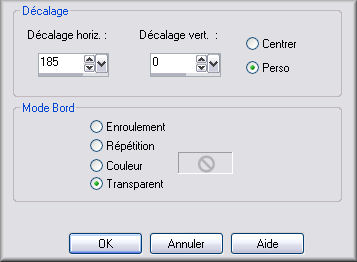
(Le tube se place au bon endroit)
Effets – Effets 3D – Ombre de portée
3 – 2 - 60 – 30 / Couleur Noir
Calques – Fusionner – Calques visibles.
Edition - Copier
Étape 12
Palette Styles et textures
Onglet Dégradé - Style Radial - Angle = 45 - Répétitions
= 15 - Inverser Décoché
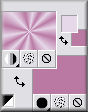
Image - Ajouter des bordures
Taille à 15 Pixels - Couleur d'Arrière Plan
(foncée)
Sélectionner la
bordure
Outil Pot de
peinture
Verser le dégradé dans la sélection
Sélection – Inverser
Effets – Effets 3D – Ombre de portée
2 ~3 ~ 60 ~ 35, couleur Noire
Sélection – Désélectionner tout.
Image - Ajouter des Bordures
Taille à 1 Pixel - Couleur = Blanc
Étape 13
Image - Ajouter des Bordures
Taille à 35 pixels - Couleur = Noir
Sélectionner la bordure
Calques - Nouveau Calque Raster
Edition - Coller dans la sélection
(Votre image est restée dans le presse-papier)
Image - Miroir
Réglage - Flou - Flou gaussien
(Garder le réglage en mémoire)
Effets - Modules Externes - Unplugged Effects - Snow
Configuration par défaut
Réglage - Netteté - Netteté
Sélection - Inverser
Effets – Effets 3D – Ombre de portée
1 ~1 ~ 60 ~ 20, couleur Noire
Sélection – Désélectionner tout.
Étape 14
Aller au tube « Sélection_maya_ellipse »
Édition – Copier.
Retourner à votre tag.
Édition – Coller comme nouveau calque
Sélectionner la partie blanche
Outil pot de peinture
Verser le dégradé dans la sélection
Vous devriez avoir ceci :

Garder la sélection
Étape 15
Effets - Modules externes - IC Net Softwares -
Filters Unlimited - DC Layer - Dark Glass
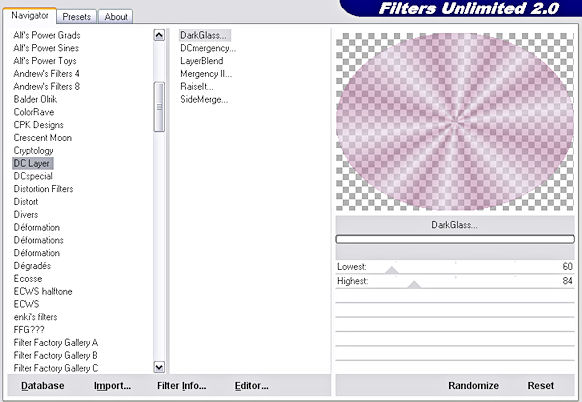
Configuration par défaut.
Sélection - Désélectionner tout.
Étape 16
Sélection Rectangle
Dans la barre d'outils, cliquer sur Sélection Personnalisée

Entrer les valeurs suivantes :
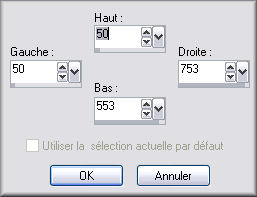
Appuyer sur la touche "Supp" (Delete) de votre clavier.
Sélection - Désélectionner tout.
Réglage - Netteté - Netteté
Vous devriez avoir ceci :

Étape 17
Image - Ajouter des bordures
Taille à 1 Pixel - Couleur de l'Arrière Plan (foncée)
Étape 18
Ajouter votre signature
Calques – Fusionner – Tous aplatir
Voilà ! Votre tag est terminé.
Il ne vous reste plus qu'à le redimensionner si
nécessaire et à l'enregistrer en format JPG, compression
à 25.
J'espère que vous avez aimé ce tutoriel, merci de
l'avoir fait :)
Autre résultat
Ce résultat est celui de Gigi, du Forum Janaly,
qui a eu
la gentillesse de tester mon tutoriel :
un grand merci à
toi, Gigi, pour ta gentillesse et tes conseils !!
http://forum-janaly.forumactif.com/index.forum

Autre résultat
Merci
Huguette
pour ta superbe version !


Retour à mon menu Tutoriels
Retour à mon menu principal

Pour
m'écrire, cliquez sur ce logo

© Créations
Virginia
Tous droits réservés
|